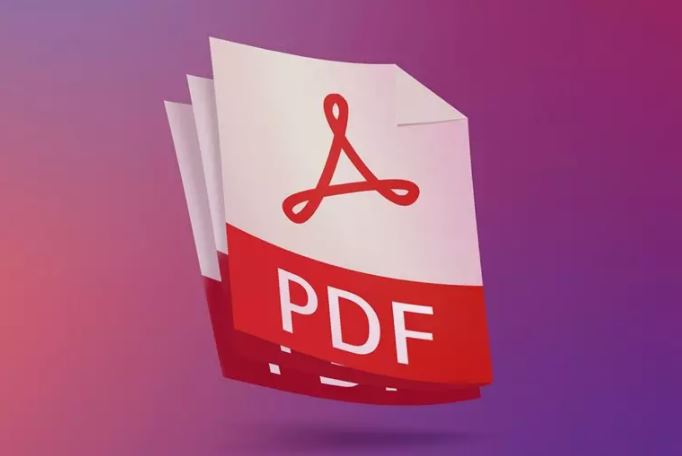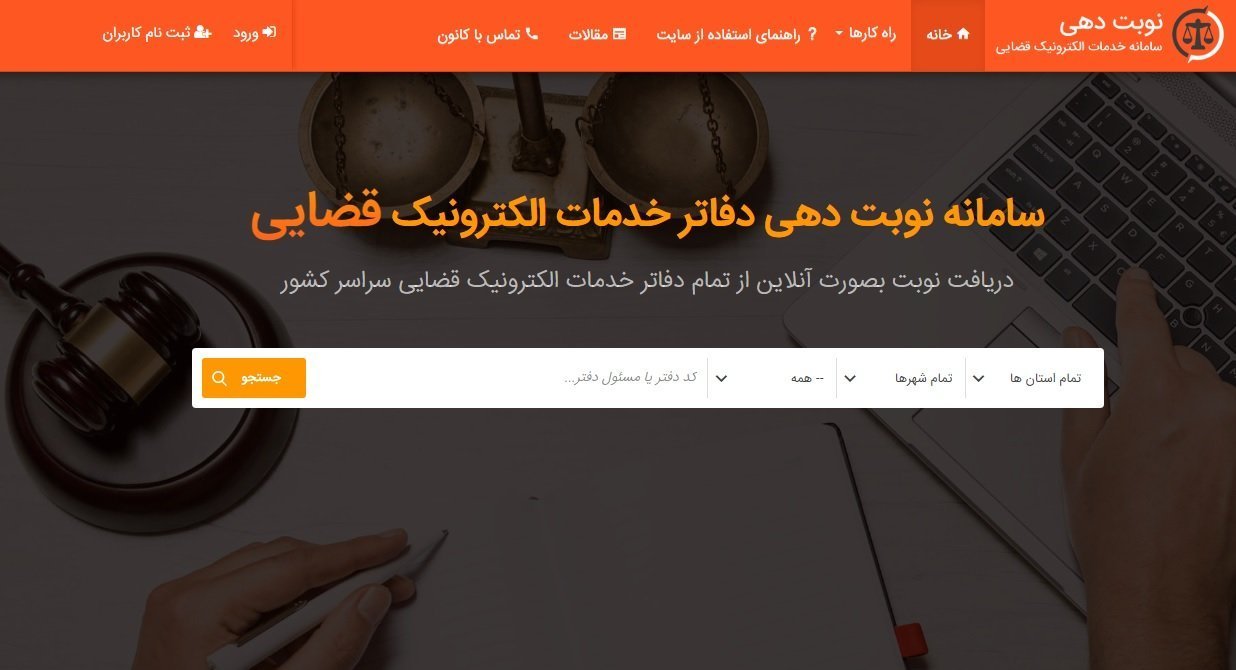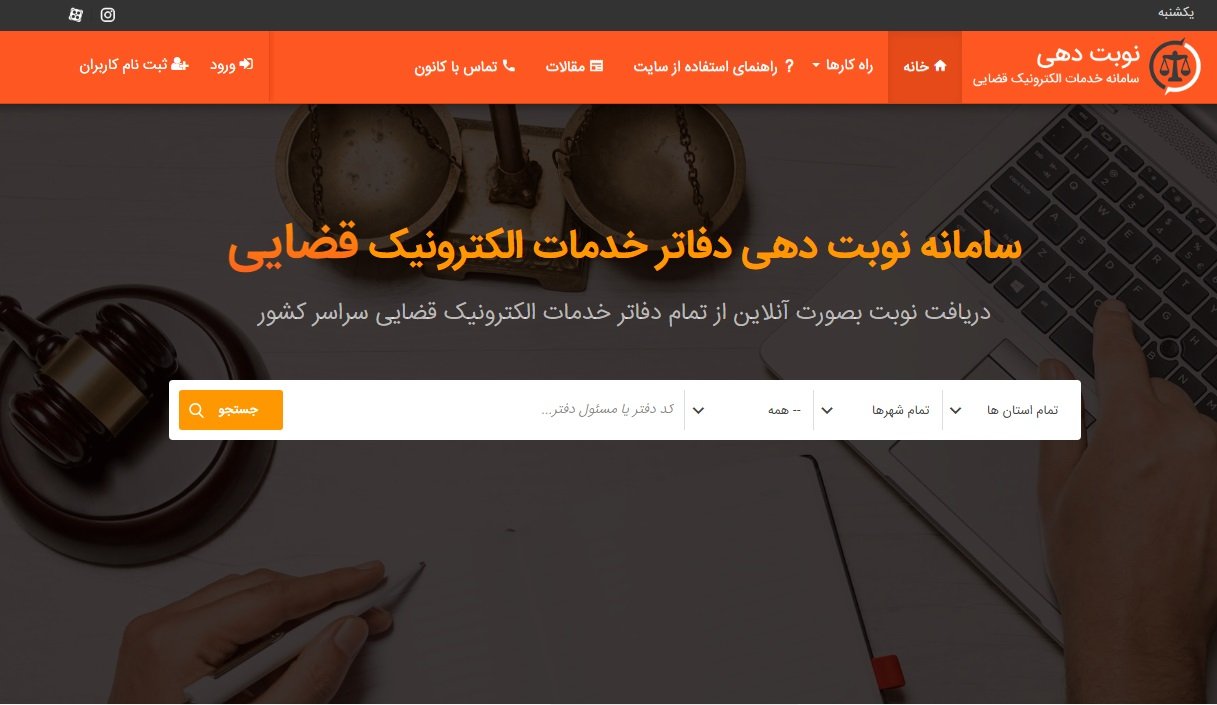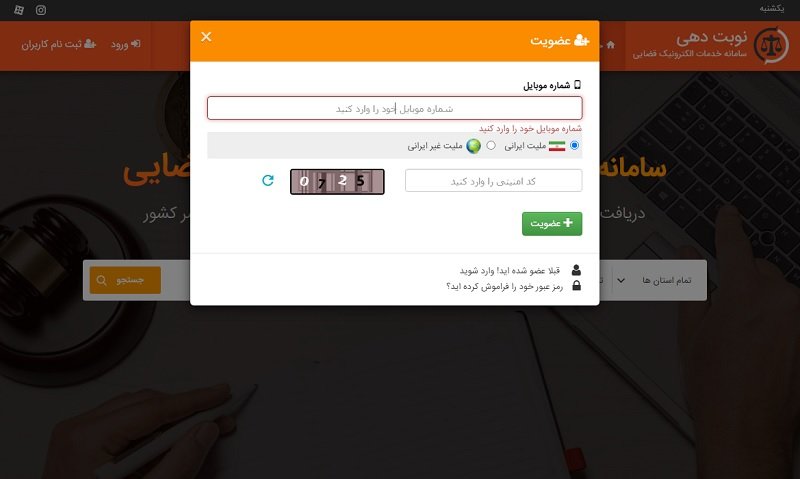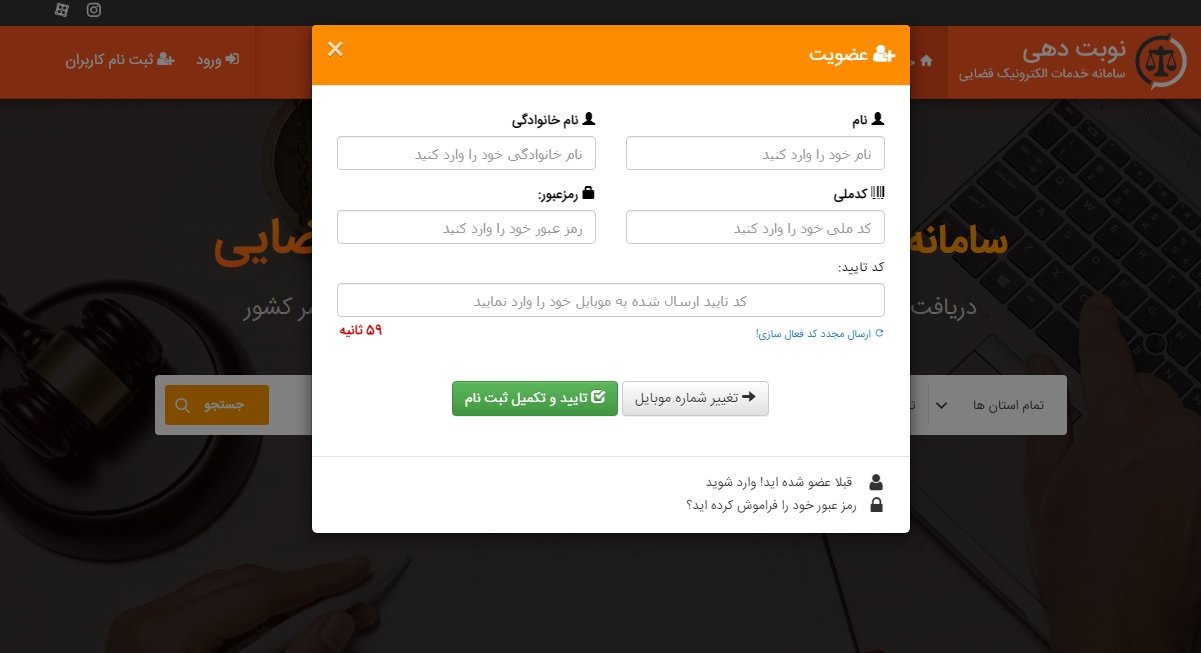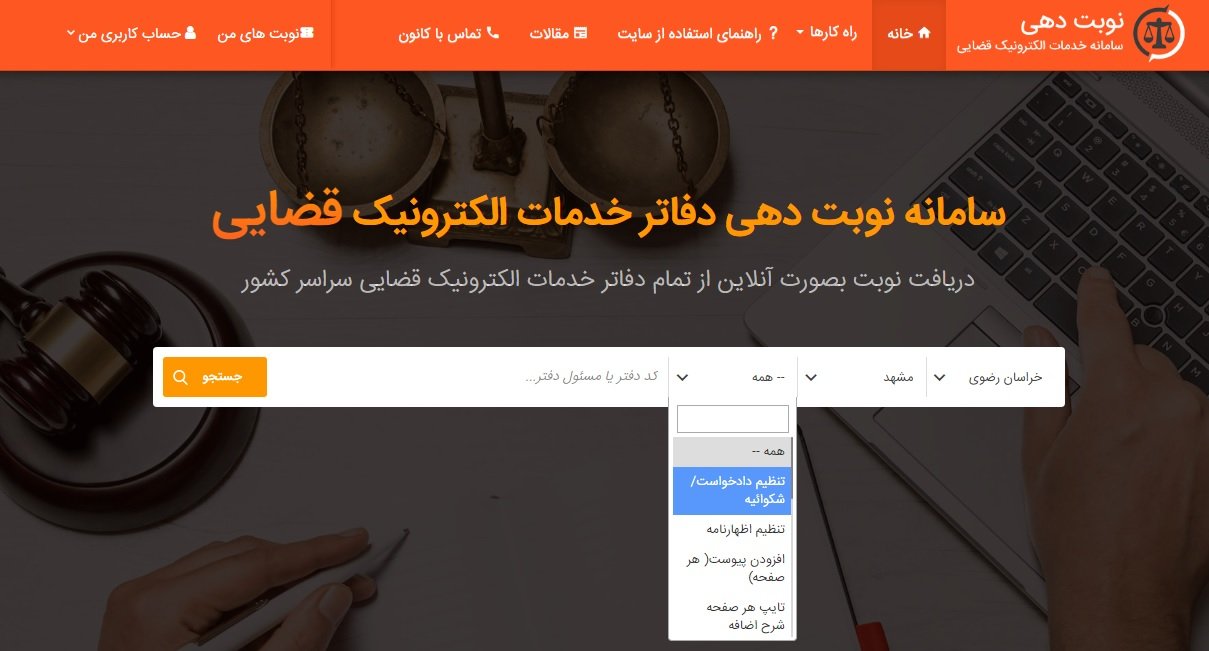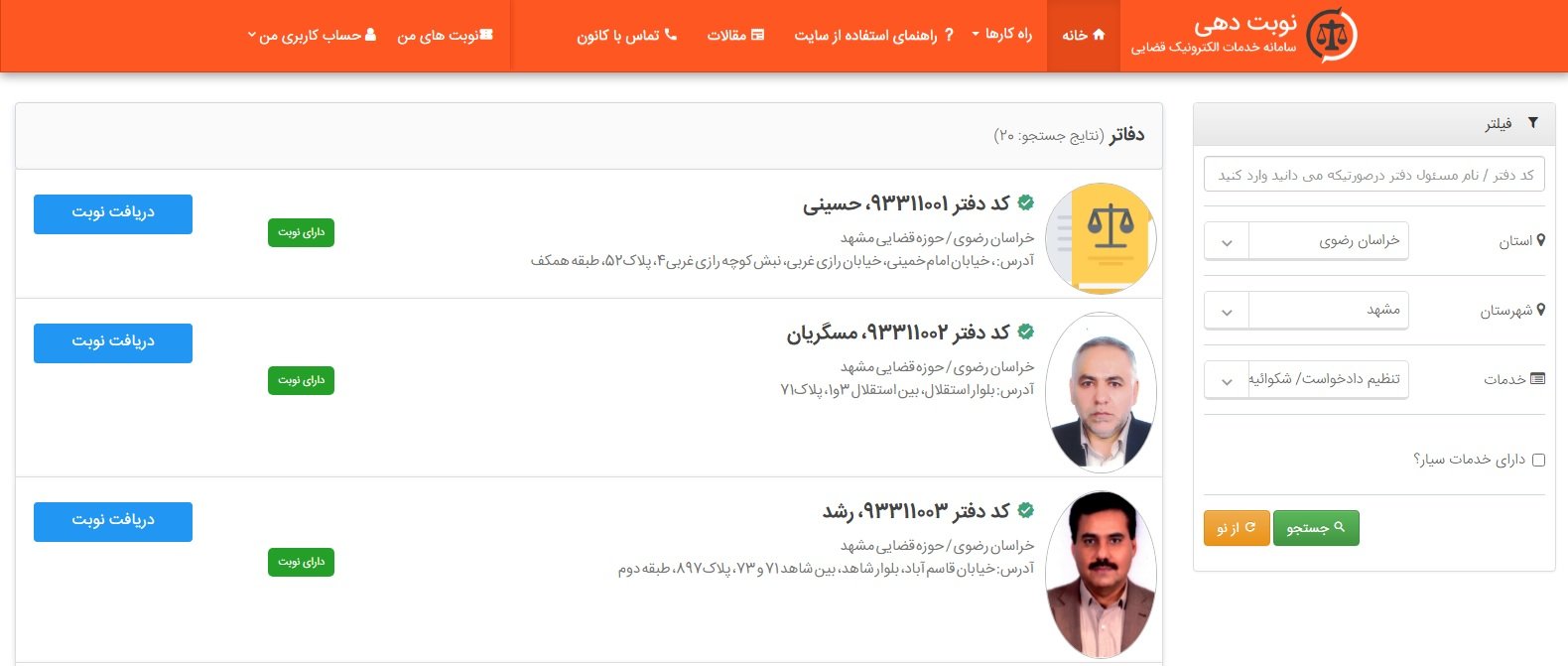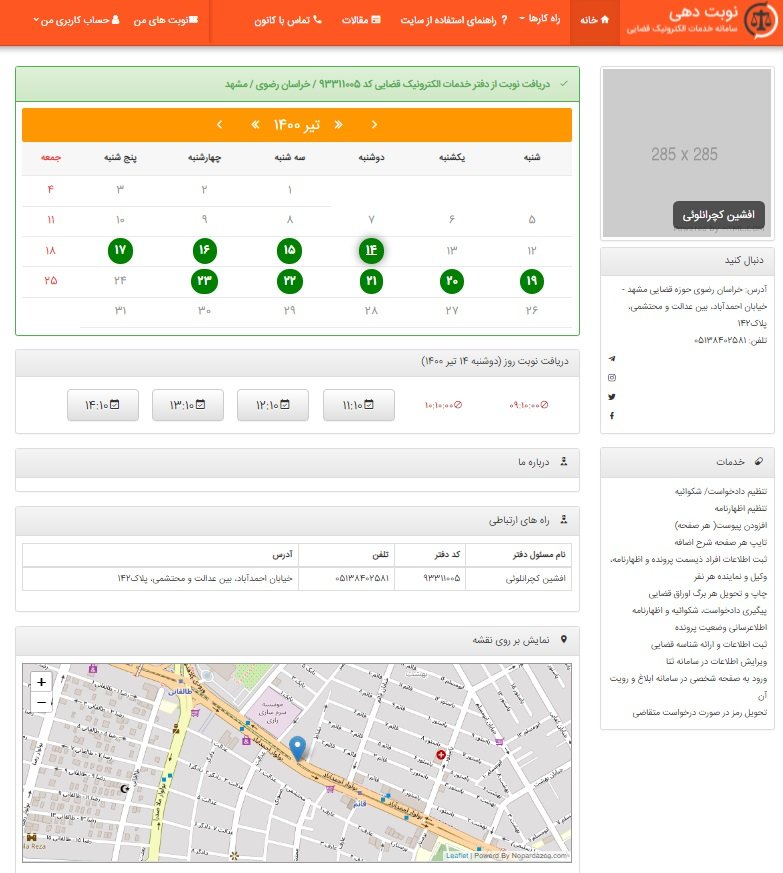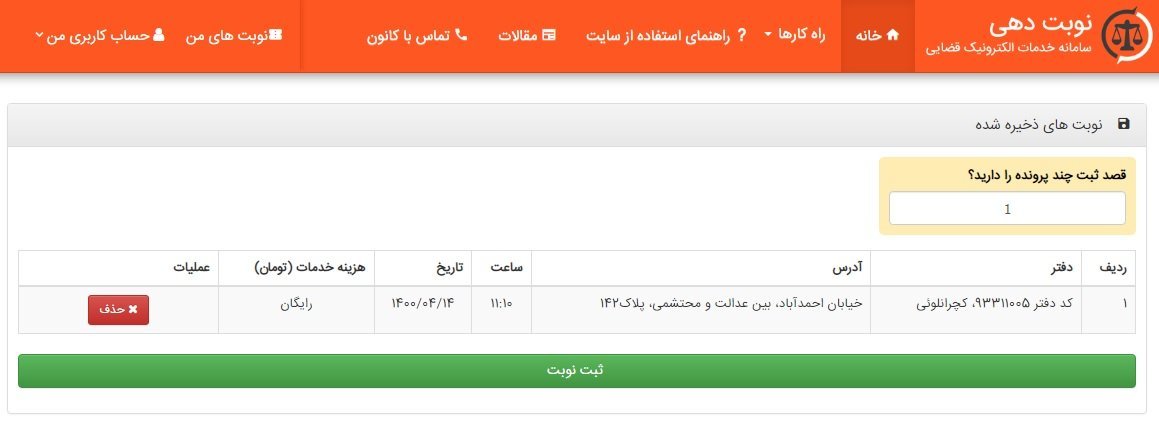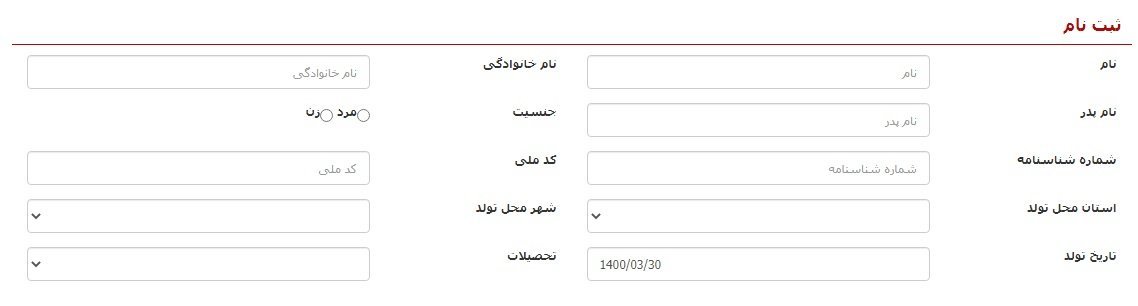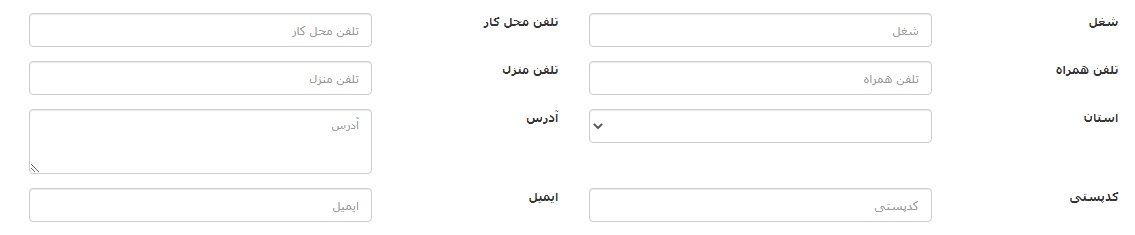برنامههای انجمن بلاکچین در دوره جدید: آموزش حرف اول را میزند

رئیس هیئاتمدیره انجمن بلاکچین با بیان اینکه این انجمن همچنان همه تلاش خود را در راستای آموزش علمی صنعت بلاکچین خواهد کرد، از تلاش برای تقویت ارتباط این انجمن با نهادهای حاکمیتی از جمله مجلس شورای اسلامی و قوهقضائیه خبر داد.
«امید علوی» که ریاست جدید انجمن را برعهده گرفته با اشاره به تاریخچه انجمن بلاکچین که به سال ۹۵ بازمیگردد، به دیجیاتو گفت: «انجمن بلاکچین از سال ۹۵ به شکل غیر رسمی و از سال ۹۸ به صورت رسمی فعالیت خود را شروع کرد. فعالیتهای این انجمن در ابتدای امر کاملا با محوریت علمی و بر اساس توسعه فناوری بلاکچین در کشور بود. این در حالی است که بعد از سال ۹۸ و با انتشار مصوبه هیئات دولت در حوزه رمز ارز؛ انجمن بلاکچین وارد بحث قانونگذاری و رگولاتوری شد و در تعامل با نهادهای اثرگذار تلاش کرد تا با مشاوره علمی در راستای توسعه این علم حرکت کند.»
نخبگان صنعت بلاکچین در انجمن بلاکچین ایران
او با بیان اینکه در حال حاضر انجمنبلاکچین بیش از ۲۵۰ نفر عضو دارد گفت: «این افراد از نخبگان صنعت بلاکچیین کشور در حوزهها و کسبوکارهای مختلف هستند. از همین رو ما امیدواریم که بتوانیم با تقویت جنبه علمی انجمن و ایجاد اطلاعات و گزارشهای مستند در راستای توسعه صنعت بلاکچین حرکت کنیم.»
رئیس هیئاتمدیره انجمن بلاکچین با اشاره به روی کار آمدن دولت جدید و اقدامات جدی مجلس به منظور قانونگذاری رمزارزها و رمزداراییها گفت: «امیدواریم که هیئاتمدیره جدید امانتدار خوبی برای تلاشهایی که از گذشته تا امروز در این انجمن شده، باشد. به هر حال انجمن بلاکچین عمر کوتاهی دارد، اما در همین زمان کوتاه هم همه تلاش خود را به منظور بررسی علمی و ارائه راهکار علمی در راستای توسعه صنعت بلاکچین به کار بسته است.»
علوی با اشاره به اینکه یکی از جنبه هایی که فعالین و افراد علمی در هر حوزهای به آن میپردازند بحث تخلفات و جرایم آن حوزه است، گفت: «انجمن به عنوان یک نهاد علمی، عامالمنفعه و همچنین مردمی، موظف به دفاع از سرمایهها و داراییهای کشور است. از همین رو به حتم در زمینه شناسایی مجرمین و جرایم این حوزه با دید کارشناسی و تدوین گزارشهای مدون و ارائه آموزش در این حوزه این راه را خیلی محکم ادامه خواهد داد.»
او با تاکید بر اینکه صنعت بلاکچین و حوزه رمزارزها، نه تنها در ایران، بلکه در همه کشورهای دنیا پدیدهای جدید و نیازمند مطالعه و رگولاتوری است، گفت: «در حال حاضر نهادهای حاکمیتی از جمله قوه قضائیه، مجلس شورای اسلامی، بخشهای نظارتی و انتظامی اطلاعات و علم کافی از این صنعت را ندارند. از طرفی کسبوکارها و فعالان این حوزه خود را موظف میدانند که در راستای پایش و پیشبرد مناسب این صنعت حرکت کنند. از همین رو بر این باوریم که انجمن بلاکچین این امکان را با بررسیهای علمی و مطالعات دقیق تقویت خواهد کرد.»
آگاهی رسانی برای مسیریابی درست
مطالعه، جمعآوری دادهها و اطلاعات، پالایش دادهها و ارائه همه این موارد به فعالان این حوزه و همچنین نهادهای حاکمیتی از مورادی است که به باور علوی در توسعه صنعت بلاکچین و شناخت آن کمک قابل توجهی به حفاظت از سرمایهها و داراییهای کشور خواهد کرد.
تقویت کارگروههای تخصصی در انجمن بلاکچین و جذب حداکثری فعالان و نخبگان این صنعت در کشور از نکاتی است که به گفته رئیس هیئاتمدیره انجمن بلاکچین در این دوره هیئاتمدیره در نظر دارد تا روی آن تمرکز بیشتری داشته باشد.
علوی با تشریح این موضوع گفت: «بحث آموزش و آگاهیرسانی و تولید محتوای مناسب در حوزه صنعت بلاکچین برای انجمن بلاکچین اهمیت بسیار ویژهای دارد. به همین منظور برای تقویت ارتباط با سازمانهایی مثل صداوسیما و قوه قضائیه در راستای کمک به مردم و آگاهیرسانی بیشتر تلاش خواهیم کرد.»
او با روشن توصیف کردن چشمانداز دو سال آینده فعالیتهای انجمن بلاکچین در پایان با بیان اینکه همه فعالیتهای انجمن نوآوران زنجیره بلوک (انجمن بلاکچین ایران)، زنجیرهای به هم پیوسته به منظور توسعه صنعت بلاکچین بر پایه آگاهی و دانش است از همه علاقهمندان به این صنعت دعوت به حضور و همکاری با این انجمن کرد.